Wenn Sie als Swyx Partner Bestellungen für Ihre Kunden per Swyx Operator vornehmen, achten Sie bitte unbedingt darauf, dass Sie die Bestellung im Kontext Ihres Kunden durchführen. Nur so ist sichergestellt, dass die Bestellung Ihrem Kunden zugeordnet wird.
Dies gilt für alle mit Swyx Operator bestellten Produkte (derzeit Swyx Trunk, SwyxMeeting, Swyx Flex).
Den korrekten Kontext, sprich die Auswahl Ihres Kunden für den die Bestellung ausgeführt werden soll, überprüfen Sie im ersten Schritt der Bestellung (siehe Screenshot)
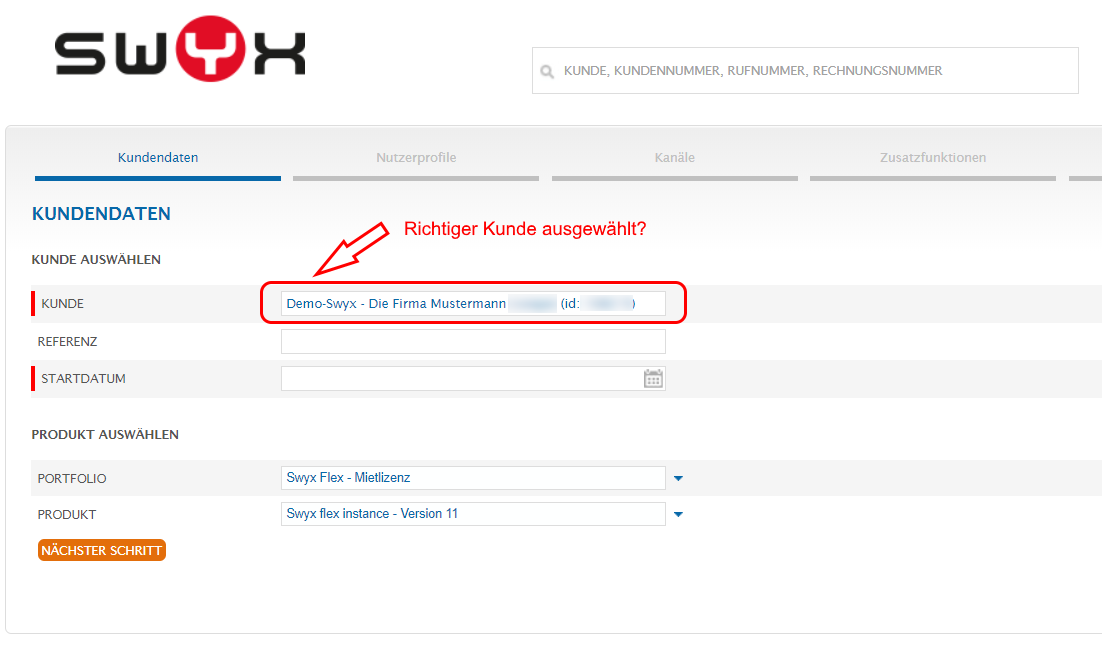
Achtung: Sofern Sie noch keinen Kunden vorab ausgewählt haben, trägt der Swyx Operator im Feld "Kunde" Ihre eigene Firma ein. Diese Vorbelegung müssen Sie zwingend ändern um die Bestellung korrekt abzuschließen! Tun Sie dies nicht, muss die Bestellung im Anschluss gelöscht und für den richtigen Kunden erneut durchgeführt werden!
Hinweis: Sollten Sie eine Bestellung für sich selber, sprich die eigene Firma durchführen wollen, dann nutzen Sie hierfür bitte den durch Swyx vorab angelegten Kunden, der den selben Namen wie Ihre Firma trägt. Sprich: Sie finden in der Liste Ihrere Kunden immer einen, der den Namen Ihrer eigenen Firma trägt. Die Liste Ihrer Kunden können Sie im Operator über das Menü Management/Übersicht/Kunden erreichen.
Diesen Kunden verwenden Sie bitte für sämtliche Eigenbestellungen. Sollte ein solcher Kunde mit Ihrem Firmennamen noch nicht angelegt sein, können Sie diesen selber anlegen, oder den Channel Sales von Swyx darum bitten.
Nur im Fall der Swyx Trunk Bestellung haben Sie nicht die notwendige Berechtigung selber neue Kunden anzulegen. In diesem Fall legt der Swyx Channel Sales die von Ihnen gemeldeten Kunden vorab im Swyx Operator an, sodass Sie diese bei der Produktbestellung im Feld Kunde auswählen können.
Tipp: Die Auswahl des richtigen Kundenkontexts können Sie auf 2 Arten erreichen:
- Vorabauswahl des richtigen Kunden
- Geben Sie im globalen Suchfeld (mittig, oben auf der Einstiegsseite von Swyx Operator) den Namen des gewünschten Kunden ein. Dies können Buchstabenfolgen des Kundennamens sein, oder die Kundennummer. Ab 3 eingegebenen Buchstaben oder Ziffern sucht Operator nach passenden Vorschlägen und stellt diese zur Auswahl.
- Nachdem im globalen Suchfeld der gewünschte Kunde ausgewählt wurde, starten Sie den Bestellvorgang des Produkts über das Menü. Das Eingabefeld "Kunde" ist nun korrekt mit dem vorher ausgewählten Kunden vorbelegt.
- Eingabe des Kunden im ersten Bestellschritt
- Starten Sie die Bestellung des gewünschten Produkts über das Menü
- Geben Sie nun im Feld "Kunde" den Kunden ein, für den Sie die Bestellung durchführen möchten. Ab der Eingabe von 3 Buchstaben oder Ziffern sucht Swyx Operator nach passenden Kunden und zeigt Treffer zur Auswahl an.
Kommentare
0 Kommentare
Bitte melden Sie sich an, um einen Kommentar zu hinterlassen.